- Tủ lạnh giảm sốc đến 50% Khuyến mãi mới
- SALE KHỔNG LỒ - GIẢM SỐC 21 - 50%
- Tháng Panasonic - quà ngập nhà
- Đổi tủ lạnh - Máy lạnh cũ lấy PANASONIC thu hồi 2 triệu
- Đổi máy giặt cũ lấy PANASOIC thu hồi 2 triệu
- Tháng 9 may mắn cũng Panasonic
- Nội thất sale khổng lồ
![Khuyến mãi mới]()
- Gia dụng giảm sốc đến 50%
- Di động giảm sốc đến 50%
- Trả góp 0% & Khuyến mãi
- Kinh nghiệm mua sắm
- Thiết bị di động
- Kinh nghiệm
Hướng dẫn cách cài Zalo trên Apple Watch chỉ với vài thao tác
Tác giả: Hướng DươngNgày cập nhật: 26/08/2025 16:25:12Tác giả: Hướng Dương18127Hướng dẫn cách cài Zalo trên Apple Watch là từ khóa được nhiều người dùng tìm kiếm khi muốn tích hợp ứng dụng nhắn tin phổ biến này với thiết bị đeo thông minh. Apple Watch không chỉ là công cụ theo dõi sức khỏe mà còn hỗ trợ kết nối tiện lợi, giúp bạn nhận thông báo từ Zalo ngay trên cổ tay. Trong bài viết này, Siêu Thị Điện Máy - Nội Thất Chợ Lớn sẽ cung cấp chi tiết cách thiết lập, đồng bộ và khắc phục lỗi, đảm bảo bạn tận dụng tối đa tính năng của Apple Watch.

Hướng dẫn cách cài Zalo trên Apple Watch
1. Cài Zalo trên Apple Watch có được không?
Câu trả lời là không thể cài đặt Zalo trực tiếp như một ứng dụng độc lập trên Apple Watch, vì hiện tại (tính đến năm 2025), Zalo chưa phát hành phiên bản ứng dụng riêng dành cho watchOS. Tuy nhiên, bạn vẫn có thể sử dụng Zalo trên Apple Watch thông qua tính năng đồng bộ thông báo từ iPhone. Nghĩa là, Apple Watch sẽ phản chiếu các thông báo từ ứng dụng Zalo trên iPhone sang đồng hồ, cho phép bạn nhận tin nhắn, cuộc gọi mà không cần cầm điện thoại. Điều này dựa trên kết nối Bluetooth giữa hai thiết bị và nó hoạt động mượt mà trên các mẫu Apple Watch từ Series 3 trở lên, bao gồm Series 9, Ultra 2 hay SE.

Cài Zalo trên Apple Watch có được không
2. Hướng dẫn cách cài Zalo trên Apple Watch
Mặc dù không cài trực tiếp, quá trình "cài đặt" thực chất là thiết lập đồng bộ. Dưới đây là các bước chi tiết để bạn thực hiện:
Bước 1: Cài đặt Zalo trên iPhone
Trước tiên, đảm bảo iPhone của bạn đã cài Zalo phiên bản mới nhất từ App Store. Mở App Store, tìm kiếm "Zalo" và cập nhật nếu cần. Đăng nhập tài khoản Zalo bình thường.
Bước 2: Bật thông báo Zalo trên iPhone
- Mở ứng dụng Zalo trên iPhone. Sau đó chọn tab "Cá nhân" (ở góc dưới cùng bên phải màn hình).
- Nhấn vào biểu tượng bánh răng (Cài đặt) ở góc phải trên. Tiếp tục chọn "Thông báo", bật tùy chọn "Xem trước tin nhắn từ trò chuyện 2 người" và “Báo tin nhắn từ nhóm”. Điều này giúp nội dung tin nhắn hiển thị đầy đủ trên Apple Watch thay vì chỉ thông báo chung chung.

Thiết lập thông báo Zalo trên điện thoại iPhone
Bước 3: Thiết lập đồng bộ trên Apple Watch
- Mở ứng dụng Watch trên iPhone (ứng dụng My Watch). Sau đó chọn tab "Thông báo" (Notifications).
- Cuộn xuống phần "Mirror iPhone Alerts From" và đảm bảo Zalo được bật (nếu không thấy, kiểm tra xem thông báo Zalo trên iPhone đã cho phép chưa).
- Trên Apple Watch, bạn có thể kiểm tra bằng cách vuốt xuống từ màn hình chính để xem trung tâm thông báo.
Ngoài ra, sau khi thiết lập như trên, bạn cần kiểm tra thêm:
- Bật Wrist Detection: Trong ứng dụng Watch trên iPhone, đi đến "General" > "Wrist Detection" và bật lên. Tính năng này giúp Apple Watch nhận biết khi bạn đeo đồng hồ và hiển thị thông báo đúng cách.
- Tắt chế độ Không Làm Phiền: Trên iPhone, vào Cài đặt > "Không Làm Phiền" (Do Not Disturb) và tắt nếu đang bật. Trên Apple Watch, vuốt lên từ màn hình chính và tắt biểu tượng mặt trăng.
- Cập nhật phần mềm: Đảm bảo Apple Watch chạy watchOS mới nhất (ví dụ watchOS 11 năm 2025) và iPhone chạy iOS 18 hoặc cao hơn. Cập nhật qua ứng dụng Watch trên iPhone.

Tắt chế độ Không làm phiền trên điện thoại iPhone
Khi đồng bộ thành công, bạn sẽ thấy thông báo Zalo xuất hiện với âm thanh rung, hiển thị người gửi và nội dung ngắn gọn. Bạn có thể nhấn vào để xem chi tiết, nhưng để trả lời, vẫn cần dùng iPhone.
3. Vì sao Zalo và Apple Watch đã đồng bộ nhưng không có thông báo
Đây là vấn đề phổ biến mà nhiều người gặp phải. Dưới đây là các nguyên nhân và cách khắc phục:
- Thông báo bị tắt trên iPhone: Kiểm tra Cài đặt > "Thông báo" > "Zalo" và đảm bảo cho phép thông báo. Nếu tắt, Apple Watch sẽ không nhận được.
- Kết nối yếu: Bluetooth giữa iPhone và Watch bị gián đoạn. Giữ hai thiết bị trong phạm vi 10m và thử reset Bluetooth trên iPhone (tắt rồi bật lại).
- Mã khóa Zalo: Nếu bạn đặt mã khóa cho Zalo trên iPhone, thông báo trên Watch có thể không hiển thị nội dung. Vào Cài đặt Zalo > "Tài khoản và bảo mật" > Tắt "Đặt mã khóa".
- Chế độ tiết kiệm pin hoặc Do Not Disturb: Trên Watch, kiểm tra pin thấp có thể tắt thông báo. Hoặc chế độ Không Làm Phiền đang bật ngầm.
- Lỗi phần mềm: Thử xóa và cài lại Zalo trên iPhone, hoặc reset Apple Watch (nhấn giữ núm vương miện và nút cạnh đến khi logo Apple xuất hiện).
4. Những lưu ý khi cài Zalo trên Apple Watch
Để trải nghiệm tốt nhất, hãy chú ý:
- Pin và hiệu suất: Đồng bộ thông báo có thể làm hao pin Apple Watch nhanh hơn, đặc biệt nếu nhận nhiều tin nhắn. Sử dụng chế độ Low Power khi cần.
- Bảo mật: Vì thông báo hiển thị trên Watch, tránh để lộ thông tin nhạy cảm. Bật Face ID hoặc Passcode trên iPhone để bảo vệ.
- Tương thích: Chỉ hoạt động khi iPhone và Watch cùng tài khoản iCloud. Không hỗ trợ trên Android.
- Cập nhật thường xuyên: Zalo có thể cập nhật hỗ trợ tốt hơn cho Watch trong tương lai, nên theo dõi App Store.
- Tránh tải app giả mạo: Đừng tải từ nguồn lạ, chỉ dùng App Store chính thức.

Những lưu ý trước khi cài Zalo trên Apple Watch
Bằng cách tuân thủ các lưu ý này, bạn sẽ tránh được lỗi và tận hưởng kết nối mượt mà.
Hy vọng với bài viết hướng dẫn cách cài Zalo trên Apple Watch mà Siêu Thị Điện Máy - Nội Thất Chợ Lớn vừa mang đến sẽ giúp bạn dễ dàng sử dụng Zalo trên chiếc đồng hồ thông minh của mình. Dù chưa có app riêng, tính năng này vẫn giúp bạn luôn kết nối mà không bỏ lỡ tin nhắn quan trọng. Nếu bạn đang sử dụng Apple Watch, đây là cách tuyệt vời để tối ưu hóa thiết bị.
Nếu chưa sở hữu Apple Watch, hãy ghé ngay Siêu Thị Điện Máy - Nội Thất Chợ Lớn để mua sản phẩm chính hãng với giá ưu đãi, bảo hành dài hạn và dịch vụ hậu mãi tốt nhất. Chốt đơn Apple Watch để trải nghiệm công nghệ đỉnh cao ngay hôm nay!
Apple Watch Ultra 2 GPS + Cellular 49mm Natural Titanium Case with Tan Alpine Loop
Giá khuyến mãi:Apple Watch Ultra 2 GPS + Cellular 49mm Natural Titanium Case with Blue Trail Loop
Giá khuyến mãi:Bài viết liên quan

Hướng dẫn xem lịch sử giao dịch Techcombank nhanh, đơn giản
2,479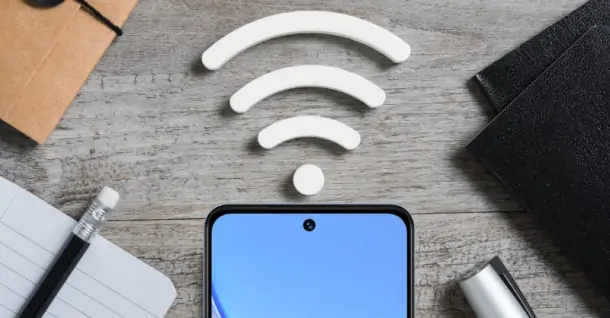
Cách giới hạn người dùng WiFi trên điện thoại nhanh chóng, hiệu quả
316
Hướng dẫn cách giới hạn người dùng 4G trên iPhone chi tiết
247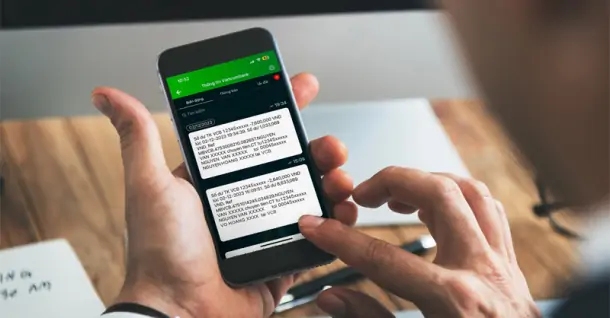
Cách kiểm tra số dư tài khoản Vietcombank nhanh chóng, tiện lợi
500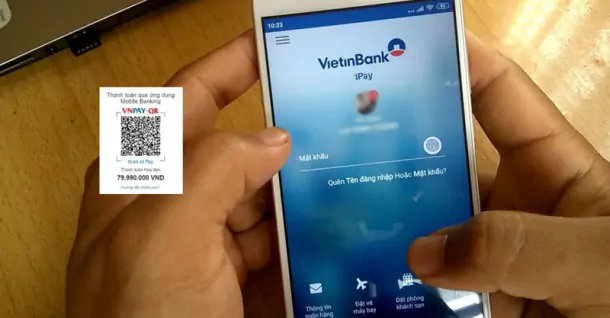
QR Code là gì? Hướng dẫn cách tạo mã QR VietinBank nhanh chóng
1,316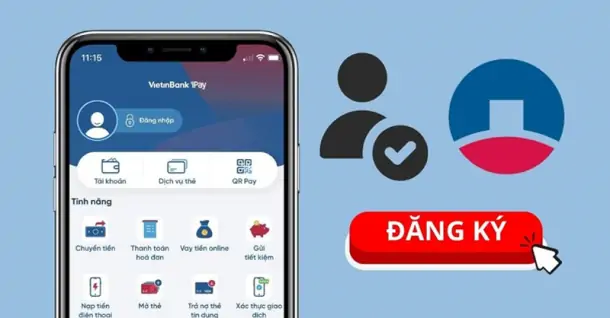
Hướng dẫn mở tài khoản VietinBank online nhanh chóng trên điện thoại
964Từ khóa
Tải app Dienmaycholon
Tải app theo dõi thông tin đơn hàng và hàng ngàn voucher giảm giá dành cho bạn.

Tin nổi bật

Mua Panasonic chuẩn Nhật - Trúng ngay xe điện Nhật
Đón Tết 2026 cùng Panasonic với chương trình “Mua Panasonic chuẩn Nhật, trúng ngay xe điện Nhật” – ưu đãi hấp dẫn, quà tặng đầu xuân đậm chất Nhật Bản ...175
Sắm Tết Rộn Ràng - Ưu Đãi Ngập Tràn
Khách hàng khi mua bất kì sản phẩm thương hiệu LG thuộc danh sách sản phẩm được áp dụng tại mục 5 trong thời gian diễn ra chương trình sẽ nhận được quà tặng Máy hút bụi LG A9T-LITE.DEGPLVN trị giá 24,...869
Đón Tết Thêm Hên - Vòng Quay May Mắn
Khi khách hàng mua sản phẩm Philips tại hệ thống Siêu Thị Điện Máy - Nội Thất Chợ Lớn gồm: : Bình đun, Máy xay thịt, Máy đánh trứng, Nồi chiên không dầu, Nồi cơm điện, Nồi áp suất, Bàn ủi (bàn là), Má...1065
Mua 1 Tặng 1, An Tâm Thở Sạch Cùng Sharp
Ưu đãi dành cho khách hàng khi mua 01 máy lọc không khí thương hiệu Sharp sẽ được nhận miễn phí 01 màng lọc HEPA Sharp theo mã sản phẩm tương ứng trong thời gian diễn ra chương trình (danh sách chi ti...270
95 ngày tri ân – 95 năm đổi mới cùng Toshiba
CHƯƠNG TRÌNH KHUYẾN MẠI 2025: 95 NGÀY TRI ÂN – 95 NĂM ĐỔI MỚI CÙNG TOSHIBA ...7850
























